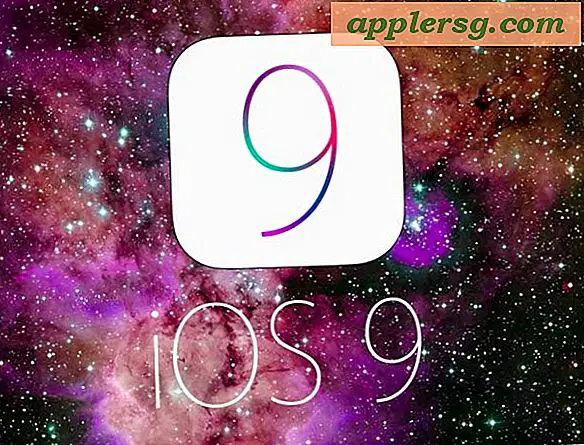Problemen oplossen met Safari die vastloopt en crasht in Mac OS X

Sommige Mac-gebruikers hebben ontdekt dat de Safari-webbrowser aanzienlijk minder stabiel is geworden na het updaten van sommige versies van Mac OS X-systeemsoftware, waaronder OS X El Capitan, OS X Yosemite en MacOS Sierra. Dit kan variëren van periodieke crashes van Safari die nooit eerder zijn gebeurd, tot het volledig bevriezen van Safari, tot het volledig weigeren van Safari om te openen omdat het onmiddellijk crasht bij het opstarten.
Het oplossen van app-crashes kan frustrerend zijn, maar er zijn enkele trucs die specifiek zijn voor Safari en die kunnen helpen om instabiliteit te verhelpen met de Safari-browser. Als je ondervindt dat Safari regelmatig crasht of vastvriest onder Mac OS X, of je nu in Yosemite of nieuwer bent en je hebt Safari alweer op nul gezet, volg dan de onderstaande stappen. Als niet alle het probleem oplost, bieden we ook een redelijke oplossing.
1: update naar de nieuwste versies van software
Vaak is het eenvoudig om de nieuwste versie van Safari en OS X bij te werken om willekeurige crashes te verhelpen, vooral als de oorzaak te wijten is aan een bekende fout die sindsdien is verholpen. Veel gebruikers raken achterop bij software-updates, wat dit een eenvoudige eerste aanbeveling maakt.
Zoals gewoonlijk, moet u een snelle back-up maken voordat u systeemsoftware bijwerkt.
- Ga naar Apple-menu> App Store> Updates en installeer alle versies van MacOS X en / of Safari die beschikbaar zijn
Dit alleen kan vaak een probleem oplossen met het vastlopen van Safari door bevriezing. Als u bijvoorbeeld Mac OS X 10.10 gebruikt, kan het bijwerken van 10.10.1 of hoger met Safari 8.0.2 voldoende zijn om het bevriezen of crashen van problemen te verhelpen.
Sommige bèta-gebruikers hebben gemeld dat Safari stabieler is geworden onder de nieuwste bètaversies, die meestal een paar weken achterlopen op een bredere release. Dit suggereert verder dat het een goed idee is om naar de nieuwste versie bij te werken wanneer deze beschikbaar is.
Wanneer u Safari opnieuw start, wist u onmiddellijk de recente webgegevens en probeert u de website (s) te bezoeken die problemen veroorzaakten. De dingen werken nu misschien prima, hoewel het soms ook gelukt is om Safari opnieuw in te stellen.
2: handig Safari Caches slopen
U kunt alle caches die betrekking hebben op Safari handmatig verwijderen door naar de map Gebruikersbibliotheek te gaan en gerichte bewegingen te maken. We raden aan dit in Veilige modus te doen omdat opstarten in OS X Veilige modus ook enkele systeemcaches dumpt.
- Start de Mac opnieuw op in de veilige modus door de "Shift" -toets opnieuw te starten en onmiddellijk ingedrukt te houden
- Vanuit Finder, druk je op Command + Shift + G en voer je het volgende pad in:
- Verwijder Safari-caches handmatig door ze in de prullenbak te plaatsen
- Start de Mac opnieuw op, dit keer normaal
- Open Safari zoals gewoonlijk
~/Library/Caches/com.apple.Safari/
Als Safari op dit punt goed werkt, hoeft u verder niets te doen. Als de problemen aanhouden, ga dan door met de volgende stappen.
3: Schakel extensies en plug-ins van derden uit
Flash is berucht om het veroorzaken van problemen, en vele andere video- en animatie-plug-ins kunnen ook problematisch zijn. Het is ook bekend dat de Adobe Acrobat reader-plug-in problemen veroorzaakt met Safari in Yosemite. Het uitschakelen of verwijderen van deze extensies en plug-ins kan vaak een specifiek probleem voor een plug-in verhelpen, bijvoorbeeld als Safari alleen crasht wanneer een Flash-video of Silverlight-animatie wordt geladen.
- Sluit Safari (als het geopend is en nog niet gecrasht is)
- Vanuit de Finder, druk op Command + Shift + G en voer het volgende pad in:
- Maak een nieuwe map op het bureaublad genaamd "Plugin Backups", en sleep verdachte third-party plug-ins in die map - u plaatst deze in een toegankelijke map zodat u de wijziging gemakkelijk ongedaan kunt maken door de plug-in terug naar de oorsprong te verplaatsen als noodzakelijk
- Start Safari opnieuw
/Library/Internet Plug-ins/
Dit is een beetje geavanceerder, dus je moet wat vertrouwd zijn met de plug-ins van derden die je zelf hebt geïnstalleerd en wat native is. Richt u uitsluitend op plug-ins van derden, verwijder geen plug-ins als u niet zeker weet wat ze zijn of als u geen idee heeft wat u doet.
Evenzo kan het nuttig zijn om een nieuwe versie van Java te krijgen als de problemen zich alleen voordoen bij sites die enorm veel gebruikmaken van Java.
4: Safari blijft crashen? Chrome of Firefox naar de Rescue
Als Safari nog steeds persistente problemen ondervindt, is uw beste kans om Chrome of Firefox voorlopig te gebruiken. Beide zijn gratis en uitstekende webbrowsers, mijn persoonlijke voorkeur gaat uit naar Chrome, maar veel gebruikers houden van Firefox. Probeer beide uit en ga met wat je het liefst doet:
- Haal Firefox uit Mozilla
- Download Chrome gratis van Google
Het gebruik van een andere browser is duidelijk meer een tijdelijke oplossing dan een oplossing. Dit is mogelijk de enige optie totdat een andere systeemupdate naar OS X of een bugfix-release voor Safari beschikbaar is gemaakt, waardoor een specifiek probleem dat u ondervindt, kan worden verholpen.
Heeft u problemen ondervonden met het vastlopen van Safari in OS X 10.11, 10.11.5, 10.10, OS X 10.10.1 of OS X 10.10.2? Heb je het probleem opgelost en hoe? Laat het ons weten in de reacties!